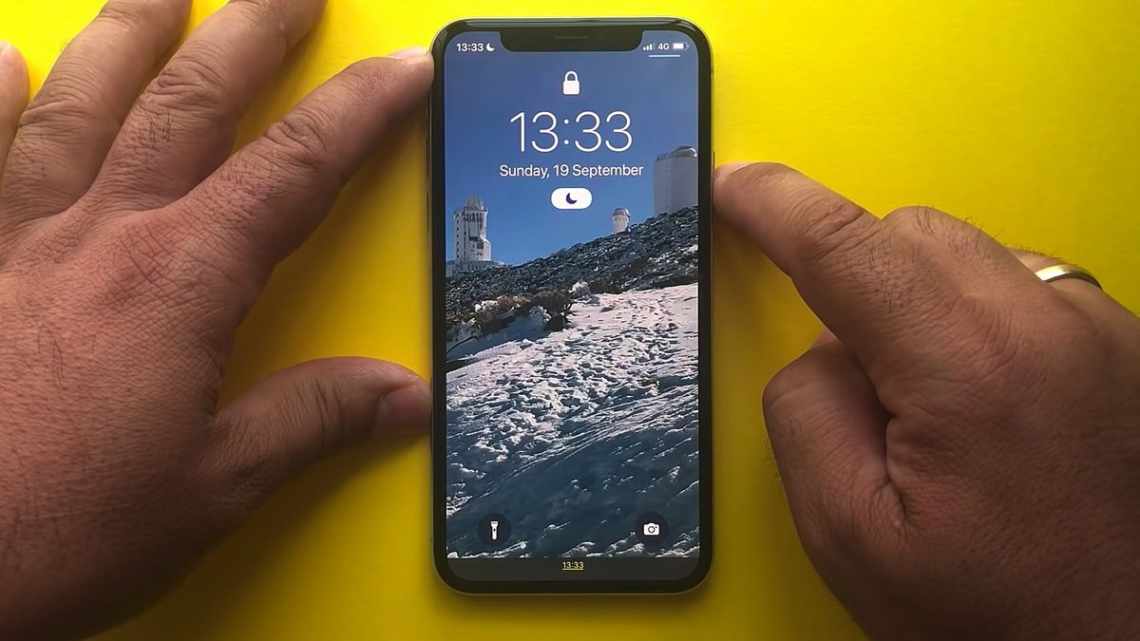При спробі включення старого iPhone ви можете зіткнутися з написом «Блокування активації» і вимогою ввести Apple ID і пароль. Також подібна проблема не рідкість при покупці б/у iPhone з рук. Але що робити, якщо ви вже не пам'ятаєте пароль і не маєте можливості його відновити? У цій статті розгляньмо чотири можливі рішення.
Що таке блокування активації?
Таке попередження з'являється при спробі скидання iPhone, який раніше був прив'язаний до Apple ID і використовував функцію «Знайти iPhone» в налаштуваннях. Щоб використовувати такий смартфон, необхідно спочатку увійти в старий обліковий запис, щоб система безпеки гаджета підтвердила, що ви є його власником.
Метод 1. PassFab Activation Unlocker
Якщо ви боїтеся перепрошувати смартфон самостійно, варто звернутися до допомоги спеціалізованих програм - наприклад, PassFab Activation Unlocker. Вона допомагає відв'язати iPhone від iCloud, вимкнути «Знайти iPhone» і вирішити інші проблеми з пристроєм.
Попередження
Ця утиліта - найпростіший спосіб повернути доступ до смартфона, навіть коли всі інші методи не працюють. Але ви повинні бути готові до видалення даних користувача і налаштувань у процесі. Крім того, ця програма виконує джейлбрейк смартфона, що також накладає свої обмеження (їм присвячений відповідний розділ далі в цій статті).
Зазначимо також, що на момент публікації таким методом можна розблокувати iPhone 5S - X, iPad 2013-2019 років випуску, а також iPod touch 6-го і 7-го поколінь. Крім того, пристрій має працювати на iOS 12.3 і новіше. Це пов'язано з технічними особливостями роботи програми, надалі розробники можуть додати можливість розблокування і нових моделей техніки Apple.
Як обійти блокування активації iPhone
Якщо ви ознайомилися з попередженням і вас це влаштовує, можна приступати до роботи. Нижче ви знайдете детальну інструкцію, яка проведе вас через кожен етап роботи програми.
Крок 1. Завантажте PassFab Activation Unlocker з офіційного сайту на свій ПК або Мак і встановіть, дотримуючись інструкції на екрані. Не забудьте активувати ліцензію, щоб отримати доступ до всіх можливостей утиліти.
Крок 2. Підключіть iPhone до комп'ютера за допомогою кабелю Lightning. У процесі роботи важливе не відключати смартфон від комп'ютера, щоб він не перетворився на цеглу, тому рекомендуємо заздалегідь переконатися, що ви використовуєте надійний кабель і стабільний роз'єм. Якщо у вас ноутбук, не забудьте перевірити, чи достатньо у нього заряду для роботи, враховуючи, що в процесі він буде заряджати iPhone і витрачати заряд швидше звичайного.
Крок 3. Відкрийте PassFab Activation Unlocker і на головному екрані виберіть «Обійти блокування активації iCloud».
Крок 4. На наступному екрані ознайомтеся з особливостями використання програми, які ми уточнили вище, поставте галочку біля чекбоксу і натисніть «Далі».
Крок 5. Якщо ви раніше не синхронізували iPhone з цим ПК, вам потрібно натиснути «Довіряти комп'ютеру» на смартфоні. Для цього не потрібен Apple ID: достатньо розблокувати пристрій за допомогою коду-пароля, Face ID або Touch ID.
Крок 6. На наступному етапі програма автоматично завантажить потрібні інструменти. Коли все буде готове, натисніть «Почати джейлбрейк».
Крок 7. Якщо ви використовуєте Mac, програма сама відкриє утиліту checkra1n, в той час як на комп'ютері з Windows через особливості системи потрібно створити завантажувальну флешку і запустити checkra1n з неї. В обох випадках вам буде достатньо слідувати докладним інструкціям на екрані, щоб ввести смартфон в режим DFU і встановити на нього нову прошивку.
По завершенні джейлбрейку знову поверніться до PassFab Activation Unlocker, щоб завершити відв'язку iPhone від Apple ID. Коли на екрані з'явиться повідомлення про успішне видалення пароля, ви можете відключити смартфон від комп'ютера і почати ним користуватися.
Метод 2. Відновлення Apple ID і пароля
Якщо мова йде про ваш старий смартфон, яким ви користувалися відносно недавно, у вас є шанс на відновлення доступу до акаунту більш традиційним способом - через скидання пароля.
Ось як зняти блокування активації iPhone, якщо ви пам'ятаєте Apple ID, але забули пароль:
Крок 1. Зайдіть на сайт icloud.com. На головній сторінці натисніть кнопку «Забули Apple ID або пароль».
Крок 2. У вікні, що відкрилося, вкажіть свій Apple ID і натисніть «Продовжити».
Крок 3. Якщо до запису прив'язаний номер телефону, вам потрібно його ввести, щоб підтвердити, щоб акаунт ваш. Якщо ні, з'явиться інше контрольне питання, відповідь на яке може знати тільки власник.
Крок 4. Далі на всіх пристроях, що використовують той же аккаунт, з'явиться попередження про запит на скидання пароля. Підтвердіть дію з будь-якого iPhone, iPad або Mac.
Цих дій достатньо, щоб підтвердити захисту Apple, що ви не є зловмисником. Тепер ви можете створити новий пароль і розблокувати iPhone з його допомогою. Це дозволить вам зберегти всі дані і налаштування, які були на пристрої, що особливо важливо, якщо ви намагаєтеся отримати доступ до старого смартфона, щоб витягнути з його пам'яті дорогі серцю фотографії і відео.
Якщо ви забули і логін теж, відкрийте налаштування будь-якого іншого пристрою, на якому авторизувалися з тим же акаунтом - Apple ID висвітиться прямо під ім'ям користувача. Також спробуйте переглянути всі скриньки електронної пошти, до яких у вас є доступ - навіть найстаріші. Якщо адреса використовувалася для Apple ID, ви напевно знайдете хоча б один лист від Apple у вхідних. Після цього, знаючи електронну пошту, відновити пароль за інструкцією вище не складе труднощів.
Метод 3. Віддалена відв'язка iPhone від Apple ID
Це спосіб для тих, хто купив смартфон з рук або отримав його від друзів або родичів і виявив, що попередній власник не відв'язав iPhone від свого облікового запису. Виправити це неважко - просто надішліть його дану інструкцію.
Крок 1. Зайдіть на сайт icloud.com через будь-який браузер на комп'ютері, планшеті або смартфоні. Увійдіть в Apple ID, до якого прив'язаний заблокований iPhone, і на головній сторінці натисніть «Знайти iPhone».
Крок 2. У списку доступних пристроїв виберіть iPhone, який необхідно розблокувати, і натисніть кнопку «Стерти iPhone»
Важливо: не натискайте «Режим пропажі», інакше ви не відв'яжете смартфон від Apple ID, а замість цього перманентно його заблокуєте.
Крок 3. Клацніть «Стерти», щоб підтвердити видалення даних і підтвердити відв'язку від облікового запису.
Це все: тепер смартфон більше не буде відображатися в списку прив'язаних до акаунту попереднього власника, а ви не порушите конфіденційність його даних, оскільки йому не потрібно розкривати вам свій пароль, а вся особиста інформація буде видалена з iPhone, щоб ви могли налаштувати його як новий.
Метод 4. Техпідтримка Apple
Даний спосіб підійде тільки для користувача, який має на руках підтвердження того, що iPhone дійсно належить йому і був отриманий легальним шляхом. Для цього вам потрібна рідна коробка від смартфона (вказаний на ній IMEI обов'язково повинен збігатися з ідентифікаційним номером у налаштуваннях), чек про покупку, звіт про ремонт і будь-які інші документи, в яких вказується унікальний номер iPhone.
Зв'яжіться з техпідтримкою Apple і поясніть ситуацію, в якій опинилися. Надайте перелічені вище докази, коли вас попросять, і якщо співробітник підтвердить, що ви є власником даного iPhone, він зможе віддалено розблокувати смартфон. Всі дані з нього будуть стерті, включаючи прив'язку до Apple ID. Ви можете налаштувати його як новий і прив'язати до нового облікового запису.
Зверніть увагу, що вас визнають законним власником, навіть якщо ви купили смартфон з рук, але в повному комплекті і з чеком про початкову покупку. Якщо ж ви придбали його без коробки і чека, вам майже гарантовано відмовлять у скиданні смартфона. Зазначимо, що Apple рідко погоджується на розблокування, і якщо вам відмовили навіть при наявності документів, великий ризик, що ситуація не зміниться і при повторному зверненні.
Особливості джейлбрейка
Під час використання PassFab Activation Unlocker ви виконуєте джейлбрейк пристрою. Це означає, що вам доведеться зіткнутися з деякими обмеженнями, а саме:
- Ви не зможете використовувати SIM-карту для здійснення викликів і використання мобільного інтернету. При цьому ви зможете підключитися до мережі по Wi-Fi, а також дзвонити і відправляти повідомлення через онлайн-месенджери на кшталт WhatsApp і Telegram.
- У налаштуваннях iPhone не вийде увійти в обліковий запис Apple ID, щоб відображалася плашка вашого аккаунта. Але ви зможете використовувати його в App Store і iTunes для завантаження куплених додатків і файлів, а також покупки нових.
- Оновлення або відновлення прошивки призведе до повторного блокування активації (але ви зможете повторно обійти її за допомогою PassFab Activation Unlocker).
Резюме
Ми розглянули чотири різні способи, як обійти блокування активації iPhone: від спроб відновити пароль до розблокування за допомогою PassFab Activation Unlocker за допомогою джейлбрейка. Хоча цей метод і накладає свої обмеження, це єдиний спосіб повернути доступ до смартфона, якщо ви не можете скинути пароль і отримали відмову від техпідтримки Apple.
Програму корисно тримати під рукою і далі - на випадок, якщо ви вирішите оновити прошивку або скинути смартфон, і вам потрібно повторне зняття блокування активації. У такому випадку варто оформити підписку на рік, або й зовсім купити безлімітну ліцензію, що значно вигідніше місячної.